Sincroniza SkyDrive con almacenamiento externo en Windows 8, utilizando el Maletín

Puedes usar Maletín de Windows para sincronizar carpetas y archivos entre diferentes dispositivos de almacenamiento. Con el Maletín, puede sincronizar fácilmente un dispositivo de almacenamiento externo, como una unidad flash USB con SkyDrive. Esto puede ser útil si desea acceder fácilmente a sus copias fuera de línea de documentos desde la nube a través de otra computadora y sincronizar sus cambios más tarde. Dado que Microsoft ocultó el Maletín de las versiones recientes de Windows, puede usar una edición del registro para que vuelva a estar visible.

Sincroniza SkyDrive con almacenamiento externo usando el Maletín en Windows 8
Para sincronizar el directorio de SkyDrive con el Maletín, debe descargar la aplicación oficial de SkyDrive para el escritorio de Windows desde el sitio web de SkyDrive..
Una vez completada la instalación de la aplicación SkyDrive, deberá habilitar el Maletín en Windows 8 a través de una simple edición de registro. Debería crear un punto de restauración ahora para poder volver a él más adelante si algo sale mal..
Pegue esto en el Bloc de notas y guárdelo como Briefcase.reg:
Editor del Registro de Windows Versión 5.00
[HKEY_LOCAL_MACHINE \ SOFTWARE \ Classes \ Briefcase \ ShellNew]
“IconPath” = hex (2): 25,00,53,00,79,00,73,00,74,00,65,00,6d, 00,52,00,6f, 00,6f, 00, \
74,00,25,00,5c, 00,73,00,79,00,73,00,74,00,65,00,6d, 00,33,00,32,00,5c, 00,73, \
00,79,00,6e, 00,63,00,75,00,69,00,2e, 00,64,00,6c, 00,6c, 00,2c, 00,30,00,00,00
“ItemName” = hex (2): 40,00,25,00,53,00,79,00,73,00,74,00,65,00,6d, 00,52,00,6f, 00, \
6f, 00,74,00,25,00,5c, 00,73,00,79,00,73,00,74,00,65,00,6d, 00,33,00,32,00,5c, \
00,73,00,68,00,65,00,6c, 00,6c, 00,33,00,32,00,2e, 00,64,00,6c, 00,6c, 00,2c, 00, \
2d, 00,36,00,34,00,39,00,33,00,00,00
“Directorio” = ”
“Controlador” = ”85BBD920-42A0-1069-A2E4-08002B30309D”
[HKEY_LOCAL_MACHINE \ SOFTWARE \ Classes \ Briefcase \ ShellNew \ Config]
“IsFolder” = ”
“NoExtension” = ”
Después de guardar el archivo, ejecútelo y haga clic en "Sí" para continuar. Si lo desea, puede descargar este archivo de registro listo para usar, que habíamos subido para su uso en nuestra publicación anterior. Es lo mismo y funciona bien en Windows 8 también..
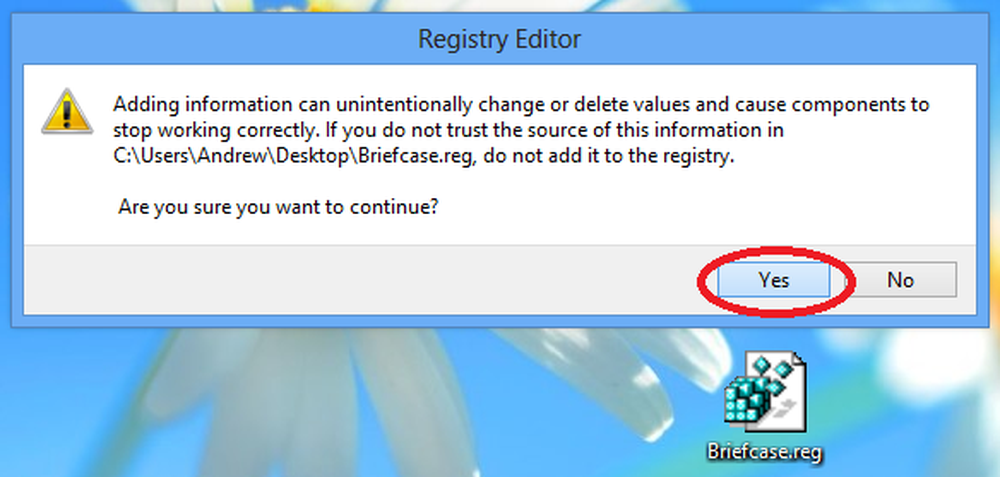
A continuación, decida dónde desea mantener una copia sincronizada de SkyDrive y abra el menú contextual haciendo clic derecho en el escritorio. Mueva el mouse hacia Nuevo -> Maletín y asígnele un nombre. Luego, arrastre y suelte su directorio de SkyDrive (o sus subdirectorios) en el Maletín para sincronizar sus archivos y carpetas.
Dado que el Maletín no se actualizará automáticamente cada vez que necesite actualizar la copia de SkyDrive, debe hacer clic derecho en el Maletín y seleccionar "Actualizar todo" para sincronizar la copia. A continuación, puede revisar los cambios sugeridos y aceptar actualizarlos.!

Espero que esto haga las cosas más fáciles.!




